Hay paseos que ganan cuando sabes lo que estás mirando. Te plantas en una plaza, alzas la vista y aparece una fachada barroca con detalles que piden ser contados. Hoy no hace falta esperar a una visita guiada: basta con abrir la cámara. Google Lens y Bixby Vision convierten el móvil en una especie de guía improvisada que reconoce monumentos y lugares históricos en segundos y te da contexto útil, sin marearte.
Google Lens, paso a paso y sin complicaciones
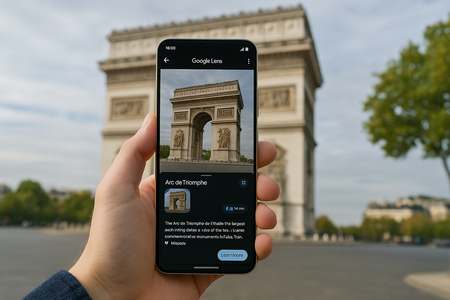
Google Lens viene integrado en la mayoría de Android y también como app. Funciona desde la cámara, desde el buscador de Google o al abrir una foto de la galería. El uso es directo:
- Abre la cámara y toca el icono de Lens (el pequeño marco multicolor).
- Enfoca el edificio, estatua o detalle arquitectónico y mantén el encuadre estable un par de segundos.
- Cuando aparezcan coincidencias, desliza la ficha: verás nombre del lugar, fechas, enlaces oficiales, imágenes históricas y, si es un sitio turístico, reseñas y horarios.
Si fallan las coincidencias, acércate a algo muy identificable (cúpula, campanario, figura principal) y evita el contraluz. Otro truco: toma una foto y pásala por Lens desde la galería; a veces reconoce mejor sin prisas.
Bixby Vision en tu Galaxy: todo desde la cámara
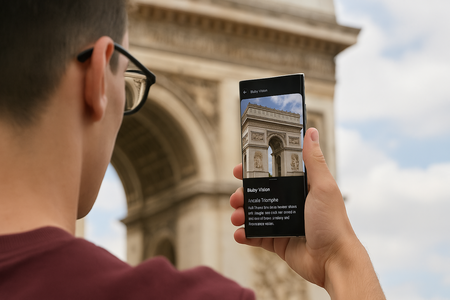
Como tenemos un móvil Samsung, el sistema Bixby Vision está integrado en la app de Cámara y en Galería. Para usarlo:
- Abre la cámara, pulsa en Bixby Vision (icono con una estrella/ojito) y apunta al monumento.
- La ficha que aparece cruza resultados con la web y, si hay carteles cerca, ofrece traducción inmediata sobreimpresa.
- Desde la propia ficha puedes saltar a Mapas para ver cómo llegar, guardar el sitio como favorito o abrir enlaces de turismo local.
Ventaja clave: todo sucede sin salir de la cámara y con atajos pensados para One UI, dando igual que sea la versión 7 o anterior (compartir a Notas, enviar por Quick Share, guardar en Colecciones).
Trucos que marcan la diferencia
- Iluminación y distancia: mejor luz lateral o sombra suave; si hay mucha gente, encuadra alto para evitar cabezas.
- Detalles antes que panorámicas: los algoritmos reconocen mejor un pórtico románico que una plaza entera.
- Traducciones offline: en Lens y Bixby, descarga idiomas para traducir sin datos (cartelas, placas con fechas).
- Colecciones y mapas: guarda los hallazgos en una lista de Google Maps (Ruta histórica, por ejemplo) y compártela con quien viaje contigo.
- Desde fotos antiguas: si encuentras una postal en un museo, hazle una foto y pásala por uno de estos sistemas; podras localizar el punto exacto y su historia.
Privacidad y batería, sin dramas
Ambas opciones trabajan con la imagen que capturas para buscar coincidencias. Si te preocupa la privacidad, usa Lens/Bixby desde fotos sin personas y desactiva el guardado de ubicaciones en la cámara cuando no te interese. Para no fundir batería, baja el brillo, cierra apps pesadas y activa el modo ahorro en días largos de turismo.
No sustituyen a una buena visita guiada, pero sí evitan quedarte con la duda. En un minuto puedes saber quién diseñó esa fachada, de qué siglo es una torre o por qué una plaza tiene ese nombre. Lo mejor: no hay curva de aprendizaje. Apuntas, esperas un segundo y la historia aparece en la pantalla.
Imágenes | Dall-E con edición
En Territorio S | Ni Spotify ni YouTube Music: así es como escuchan música la mayoría de usuarios de Android Auto, según un estudio
En Territorio S | Hace tiempo que solo miro dos cosas cuando voy a comprar un smartphone. Por eso elegí un Samsung




Ver 0 comentarios